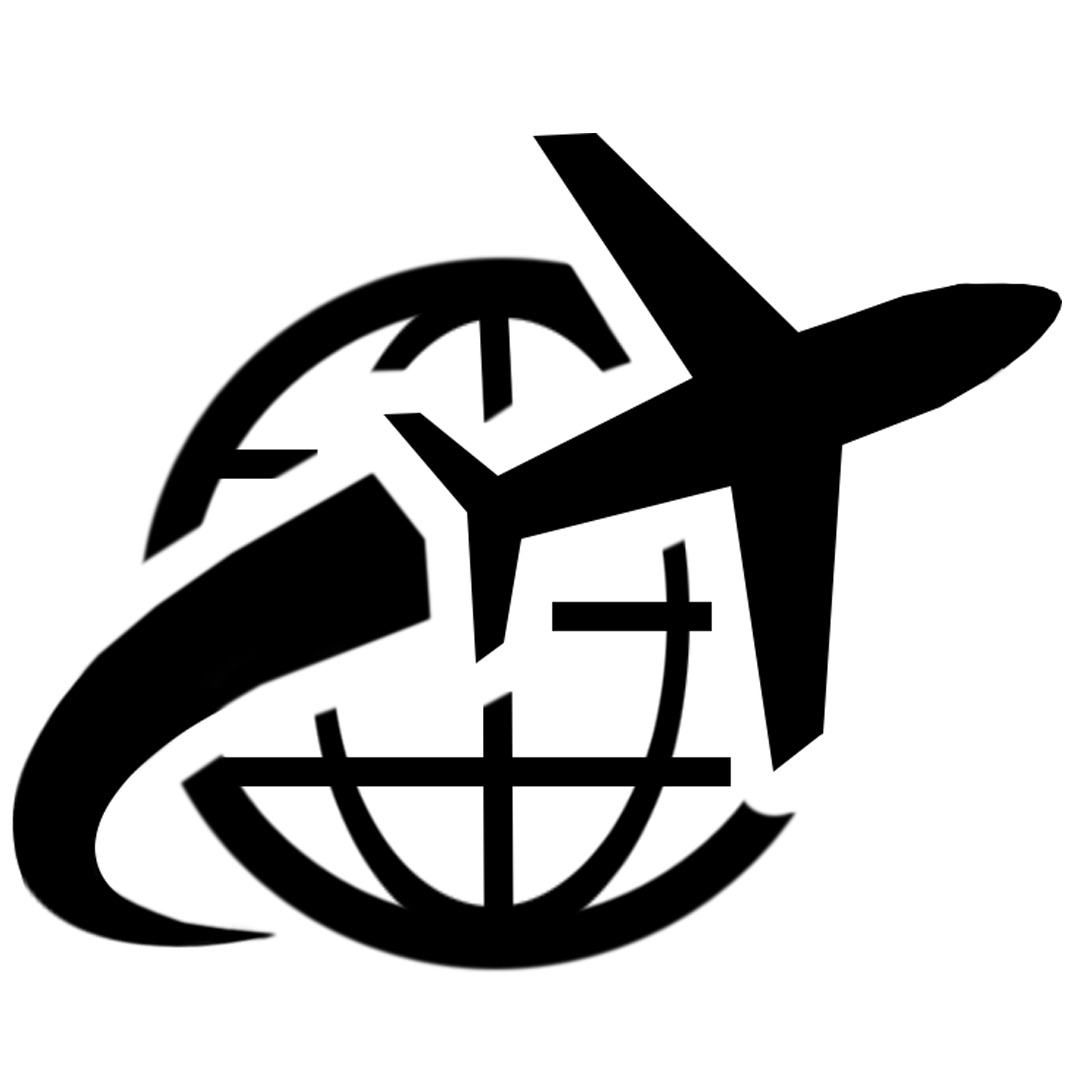Proceso de pago (Preámbulo al sistema)
Antes de aprender que es el sistema administrativo, debemos enfatizar que el sistema administrativo y el proceso de pago están intimamente entrelazados, debe conocerlo, Haga click aquí para ir al proceso de pago. O vea el siguiente video.
Sistema administrativo
- En este instructivo aprenderemos del sistema de administración.
- Proceso de pago. Es necesario saberlo (Tiene versión en video)
- Introducción al sistema administrativo. (Tiene versión en video)
- Comprar un servicio por primera vez. (Tiene versión en video)
- Planes de pago. (Tiene versión en video)
- Recordatorios privilegios y reactivación de plan de pago
- Pedidos de cuotas (mensualidades)
Introducción al sistema administrativo
¿Cual es su Función?
- Nuestro sistema de administación tiene la función de:
- Dejar registro de cada servicio que adquiriste.
- Dejar registro de cada fecha de próximos pagos y montos.
- Procesar los pagos.
- Comprar nuevos servicios.
- Enviar email en cada acción relativa a una transacción.
¿Como acceder?
Una vez que hayas creado una cuenta de usuario en ideaonline.aero. Dirigete a lobby virtual → Mi administración
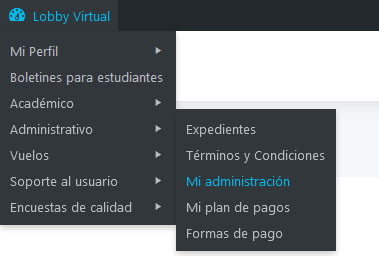
- Se te abrirá una ventana con una serie de opciones, las más importantes son, la de “pedidos” y “mi plan de pagos”
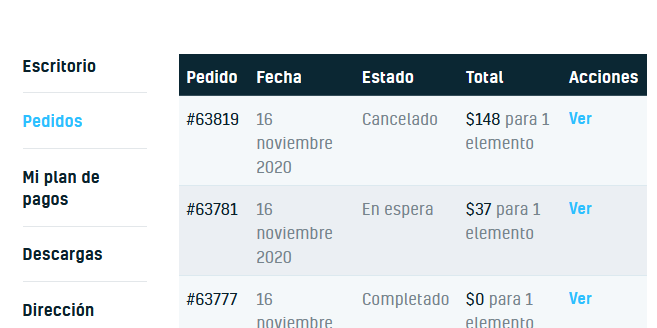
¿Que es un pedido?
- Antes de explicar que es un pedido, debemos enfatizar que un pedido y el proceso de pago están intimamente entrelazados, Haga click aquí para ir al proceso de pago.
- Un pedido, es la base de nuestro proceso de pagos, cada pedido representa una transacción de pago que se pide que se haga entre usted y nosotros, y genera una orden de pago, o varias ordenes de pago como en el caso de los cursos que se pagan mensualmente.
- Una orden de pago es donde se elige el motivo y método de transacción. Y aplica a cada uno de los pagos que haga, Esta transacción puede ser automatizada o manual. Cada pedido recibe un número de identificación único.

Estados de pedido
- Pendiente de pago: Es una orden recibida, pero no se ha recibido ningun pago (sin pagar).
- Fallido: El pago falló o se rechazó (sin pagar) o requiere autenticación. Ten en cuenta que es posible que este estado no se muestre inmediatamente y, en cambio, se muestre como pendiente hasta que se verifique.
- Procesando: Se tiene orden de pago recibida. Y administración está confirmando información de pago en efectivo o transferencia que debio ser enviada a través de un ticket de soporte. En concordancia con proceso de pago, Haga click aquí para ir al proceso de pago.
- Completado: Pedido cumplido y completo – no requiere ninguna otra acción.
- En espera: En espera de pago – el inventario se reduce, estamos confirmando tu pago.
- Cancelado: Cancelado por un administrador o el cliente.
- Reembolsado: Reembolsado por un administrador, no se requieren más acciones. El reembolso aplica si no es apto para obtención de certificado médico.
Comprar un servicio por primera vez
La información de este tópico la puede ver en video o leyendo las instrucciones bajo el video.
Antes de avanzar, debemos enfatizar que el sistema de administración y el proceso de pago están intimamente entrelazados, debe conocerlo, Haga click aquí para ir al proceso de pago.
Los pasos para comprar un servicio por primera vez, son.
1° Abrir una cuenta de usuario: Use este enlace para instrucciones de como hacerlo. O si prefiere diríjase a ideaonline.aero y haga click en acceder, ingrese sus datos de usuario, y luego confirme el email de creación de cuenta, es muy sencillo e intuitivo.
2° Añada cursos al carrito: Una vez ingresado con su cuenta de usuario, diríjase a la TIENDA y busque por categoría o palabra clave el curso de su preferencia, horas de vuelo, u otro de nuestros servicios o productos. Luego elija la promoción, y plan de pagos, y lea la información adicional de cada curso que indica duración, fechas, etc. Tomese su tiempo en este paso y no dude en contactar a nuestro personal de ventas para asesoría personalizada.

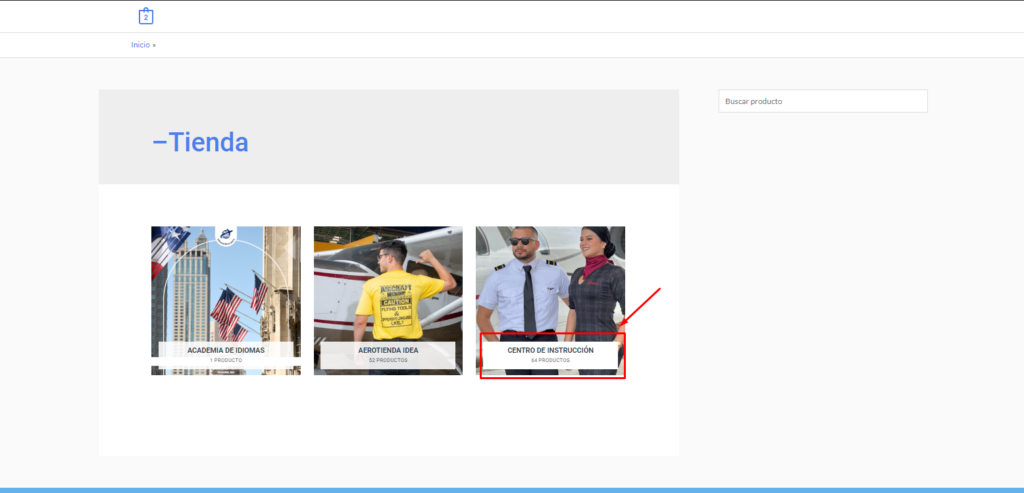
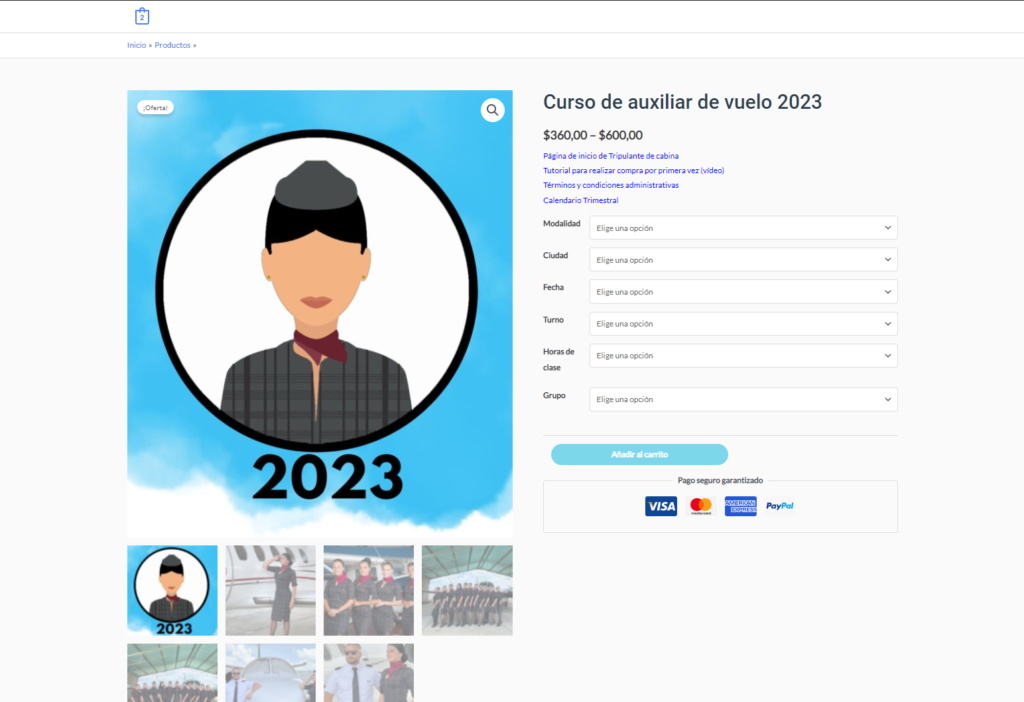
Una vez esté seguro de su elección y haber seleccionado el curso/sede/horario, haga click en “añadir al carrito”, y se le abrirá una ventana nueva. la ventana del carrito.
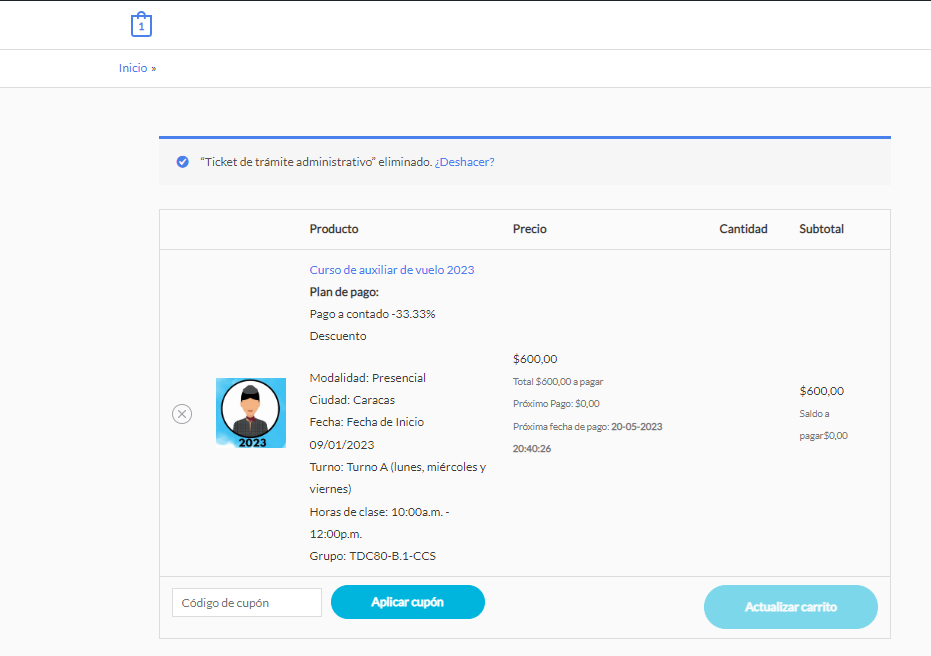
3° Finalizar compra : Aquí puede confirmar su elección, aplicar cupones de descuento, y confirmar selección haciendo click en “finalizar compra”, y se le abrirá la ventana de “checkout”

4° Realizar pedido: Ya en la ventana de “checkout” usted debe ingresar sus detalles de facturación, como nombre, telefono, email, entre otros. Y elegir, el método de pago. Que puede ser tarjeta de crédito, paypal, transferencia bancaria, o efectivo. Luego recibirá un email con la confirmación de que realizó el pedido, y otro con su calendario de pago. Revise en la carpeta spam, en caso de no recibirlo en la bandeja de entrada.
5° Cargar soporte de pago: Al realizar el pedido recibira un email que lo llevará a llenar el soporte de pago en 1 clic
NOTA:
El enlace de página de descripción lo llevará a la pagina que detalla todo lo que desee saber sobre el curso y sobre la carrera, como pensum, oportunidades de trabajo, y mucho más.
El enlace de “inicios de curso” lo llevará a nuestro calendario interactivo donde podrá ver todos los cursos que se abrirán durante el año, así como vuelos disponibles en el caso de alumnos piloto.
Tambien hay enlaces a tutoriales y a los términos y condiciones de nuestra organización
Planes de pago
La información de este tópico la puede ver en video o leyendo las instrucciones bajo el video.
Si usted adquirio un servicio en el que va a realizar pagos mensuales.
Podra acceder al plan de pagos, dirigiendosé, a:
lobby virtual → Administración → Mi plan de pagos
Donde observará todos sus plánes de págo, con sus números de identificación, El botón “ver”, ¡y su estatus!. Que pueden ser:
- En progreso: Que quiere decir que aún estás en proceso de pago y tienes cuotas pendientes.
- Cancelado: El sistema lo canceló porque no cumpliste con las cuotas correspondientes en los tiempos establecidos el los términos y condiciones. Haga click aquí para saber más sobre insolvencia administrativa.
- Completado: Que cumpliste con todos tus pagos exitosamente
Al hacer click en ver, podrá visualizar los detalles de su plan de pago, algunos son:
- Producto de pago
- Plan de pago
- Fecha de inicio y fin
- Importe a pagar
- Botón para pagar varias cuotas restantes si ese es su deseo
- Información de cada pago del plan de pago, incluyendo, pagos anteriores. La información que encontrarás es, la fecha de pago prevista, la fecha real y el número de orden, el número y monto de la cuota, y el botón de pagar que estará acompañado del número de orden del pedido.
- Si haces click sobre el botón, comenzará el proceso de orden de pedido, del que hablaremos en la sección de “pedidos”
- En la parte inferior de está sección encontrará un historial de todas las actividades relacionadas a su plan de pago.
Recordatorios, privilegios y reactivación de plan de pagos
Si tienes alguno de nuestros planes de pagos, desde el primer momento tendrás estipulado tus días de pago y montos, nuestro sistema te enviará correos recordatorios, y luego de unos días de mora sera cancelado. y tus accesos al sistema restringidos por lo que no podrán tomar tu asistencia a clase o realizar examentes, ni podrás ingresar a clases en vivo presencial u online. Haga click en este enlace para ver sección correspondiente en terminos y condicioes.
Podrás solicitar reactivación de plan de pago se aplican tarifas por mora y cancelación.
Ve aquí nuestros terminos y condiciones por información más detallada.
Como hacer el pago de una cuota (mensualidad)
Como ya vimos en la sección de planes de pago, el sistema te permite visualizar las fechas de cada pago, te genera una orden de pago 10 días antes de la fecha de pago. y te habilita el botón de pagar. Solo debes estar dentro de tu cuenta de usuario y dirigirte a lobby virtual → Administración → Mi plan de pagos
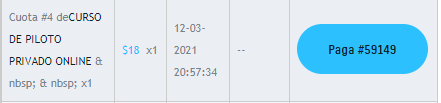
Con tarjeta de crédito o paypal: Debes de tener una tarjeta de crédito habilitada para realizar pagos en USD, o una cuenta paypal. Hacer clik en pagar e ingresar los datos de tu tarjeta o cuenta paypal y listo, El sistema automáticamente te indicará si el pago fue autorizado o rechadado, y te brindará acceso al sistema de gestíón de clases de tu curso. Y si eres estudiante online. Podrás tener acceso instantáneo a tu sistema.
Con tarjeta de crédito o paypal: Deberás hacer click en pagar, luego elegir la cuenta bancaria a la que transferir, o elegir efectivo, y finalizar pago, luego debes realizar el pago. Si es efectivo de daremos una constancia de recepción de efectivo, y por último realizar ticket de soporte, reportando el respaldo del pago de tu orden de compra. En un lapso de 24 horas recibirás email con la información del estatus de pago.